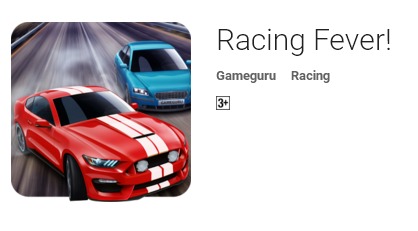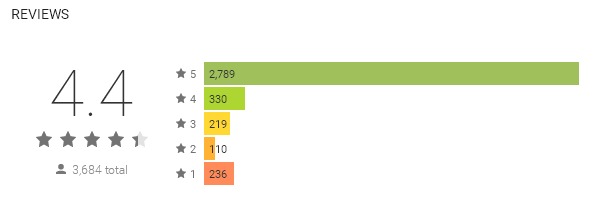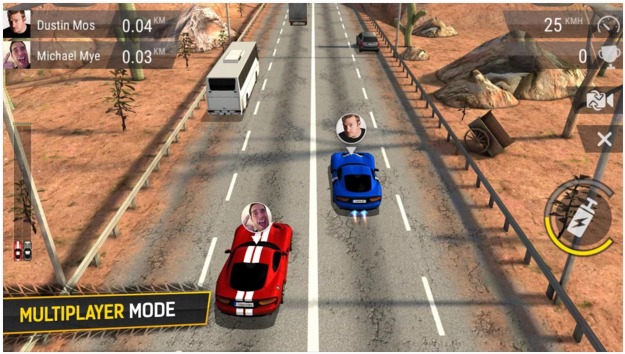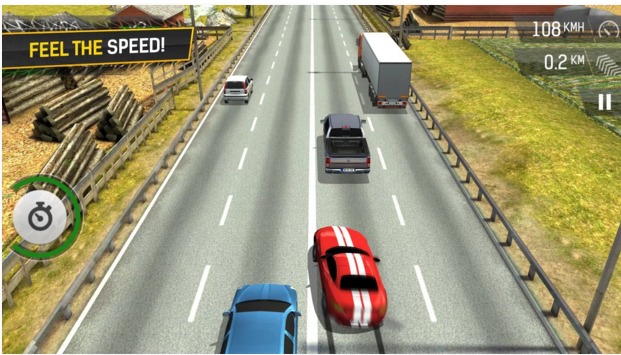در نگاه اول ایدهی این که بدافزارها بتوانند وارد موبایلها و تبلتهای ما شوند کمی نامحتمل است. چرا که ویروسها چیزهایی هستند که صاحبان کامپیوتر باید نگرانشان باشند. یعنی چیزی به نام بدافزار در اندورید وجود ندارد، درست است؟
متاسفانه، دورانی که با شنیدن خبر نصب آنتی ویروس روی موبایلها تعجب میکردیم گذشته و همه چیز دیگر به این سادگیها نیست. توسعه دهندگان بدافزار معمولاً به دنبال مناسبترین فناوری هستند تا با انجام حملات خود بتوانند افراد زیادی را هدف قرار دهند. در گذشته که تلفنهای هوشمند هنوز تازه به حساب میآمدند، لازم نبود آن قدرها نگران ویروس باشید. اما حالا که موبایلها راه خود را به زندگی روزمرهی ما باز کردهاند، توسعه دهندگان ویروس هم اهداف خود را متناسب با این تغییر ترتیب داده و ما را هدف قرار دادهاند.

با ما در ادامهی مطلب همراه باشید تا به شما بگوییم که چگونه بفهمید که دستگاهتان چه زمانی آلوده شده است.
۱. عملکرد دستگاه افت میکند
اگر یک بدافزار بخواهد کارهای سنگینی را روی دستگاه شما اجرا کند، احتمال دارد که موبایلتان کند شود. در نتیجه بارگذاری برنامهها آهسته میشود، اپلیکیشنها هنگ میکنند و زمان راهاندازی سیستم طولانی میگردد. حتی ممکن است در هنگام تماس شاهد قطع و وصل شدن یا دیگر رخدادهای عجیب و غریب باشید.
اگر چنین مشکلاتی دارید، اول مطمئن شوید که دستگاه صرفاً به واسطهی اپها و ویجتهایی که نصب کردید سنگین نشده باشد. این مشکل را به راحتی با حذف کردن یا غیر فعال کردن عوامل مربوطه میتوان برطرف کرد. برای بررسی این حالت میتوانید به تنظیمات اندروید و سپس بخش Apps بروید.

حالا در صفحهی Downloaded به سمت چپ سوایپ کنید.

سپس میزان رم مصرفی هر اپلیکیشن را از بخش Running بررسی نمایید.

اگر یک اپلیکیشن خاص منابع زیادی مصرف کند، میتوانید آن را از این بخش پیدا کنید. اگر چیز سنگینی در دستگاه شما در حال اجرا نیست یا مصرف کنندههای سنگین را حذف کردید اما هنوز هم مشکل دارید، بهتر است احتمال آلوده شدن به بدافزار را در نظر بگیرید.
۲. باتری زودتر از قبل خالی میشود

همان طور که بالا گفتیم، بدافزارها گاهی اوقات برای انجام کارهای خود پروسههای سنگینی را اجرا میکنند. این اتفاق باعث کند شدن سیستم میشود، ولی یک اثر دیگر هم به دنبال دارد: همهی توان پردازشی باید توسط باتری تامین شود. در نتیجه شارژ باتری زودتر از قبل خالی میشود و به این ترتیب به مراتب بیشتری باید آن را شارژ کنید.
البته باید گفت که دلایل زیادی برای خالی شدن سریع باتری وجود دارد، مثلاً اپلیکیشن سنگینی که خودتان آگاهانه آن را نصب کردید یا این که باتری دستگاه قدیمی شده باشد. برای این که ببینید یک اپلیکیشن در حال خالی کردن باتری شماست یا نه، باید به بخش تنظیمات و سپس قسمت Battery بروید.

در صفحهای که باز میشود، میتوانید اصلیترین عوامل خالی شدن شارژ باتری را ببینید.

اگر مورد مشکوکی نمیبینید، و مطمئنید که باتریتان از نظر سخت افزاری هنوز سالم است، احتمال آلوده شدن به بدافزار را در نظر بگیرید.
۳. مصرف دادهی غیرمنطقی

بدافزارها اغلب فقط برای این که شما را اذیت کنند وارد دستگاه نمیشوند. این برنامه گاهی اوقات نصب میشوند تا مقصود توسعه دهندهی خود را اجرا کنند. این هدف میتواند وصل شدن به یک سرور آنلاین باشد که در این صورت مصرف اینترنت را هم شامل میشود. یا این که با استفاده از سرویسهای SMS پریمیوم که بابت ارسال هر پیام خرج زیادی روی دست شما میگذارند، برای ارسال پیام استفاده شود.
هر دوی این موارد بعد از این که زیان وارد شد، قابل شناسایی است. (در حالت ایدهآل بهتر است مشکل از قبل از وقوع پیدا کنید!) همیشه مراقب مصرف داده و قبض موبایل خود باشید، و اگر افزایش مصرف دادهی مشکوک یا غیرمنتظرهای دیدید حتماً آن را جدی بگیرید. اگر با چنین موردی برخوردید و نتوانستید دلیل آن را پیدا کنید، به دنبال بدافزار بگردید.
۴. تبلیغات ناگهانی
علاوه بر این ممکن است شاهد افزایش میزان نمایش تبلیغات در بخشهای مختلف موبایل خود باشید. همه میدانند که اپهای رایگان معمولاً برای تامین نیازهای مالی خود یک یا دو تبلیغ نشان میدهند، بنابراین نمایش این مقدار از آگهی طبیعی است. اما اگر دیدید که این تبلیغات راه خود را به نوار نوتیفیکیشن یا حتی خود صفحهی موبایل باز کردهاند، احتمال این که یک بدافزار باعث به وجود آمدن چنین شرایطی شده باشد خیلی زیاد است.
۵. اپلیکیشنهای غیر قابل توضیح
آیا روی گوشی خود اپلیکیشنی دارید که مطمئنید آن را نصب نکردهاید؟ یا از اپلیکیشنهایی که هیچ وقت رنگ آنها را ندیدهاید در نوار نوتیفیکیشن پیامهای عجیب و غریب دریافت کردهاید؟ بدافزارهای اندروید بعضی وقتها یک یا چند اپ را بدون اجازهی شما وارد سیستمتان میکنند. در نتیجه شاهد هجوم اپهایی خواهید بود که از وجود آنها خبر ندارید. این اتفاق باعث میشود تا فضای زیادی از دستگاه شما هدر برود و برای اجرای اپلیکیشنهای خود منابع کافی نداشته باشید.
کمک! فکر کنم منم آلوده شدم!

خب، حالا که نشانههای آلوده شدن دستگاههای اندرویدی را میدانیم، چگونه از شر آنها خلاص شویم؟ یا حتی بهتر از این، چگونه از آلوده شدن به این بدافزارها پیشگیری کنیم؟ و در قبال ویروسهایی که به شکل نامحسوس و بدون نشانه فعالیت میکنند چه کار کنیم؟
اولین چیز این است که نترسید و اولین آنتی ویروسی که پیدا کردید را نصب نکنید. نصب و اجرای یک آنتی ویروس ناکارآمد اگر نگوییم بیشتر، به اندازهی یک ویروس واقعی زیان بار است! اگر میخواهید از دستگاه خود محافظت کنید و آن را از صدمات در امان نگه دارید، باید مطمئن باشید که از یک آنتی ویروس مناسب استفاده میکنید.
اولین کار این است که از خودتان بپرسید که آیا نرم افزار آنتی ویروسی بوده که در کامپیوتر از آن استفاده کرده باشید و از آن خوشتان آمده باشد؟ اگر پاسخ مثبت است، احتمال این که شرکت سازندهی آن آنتی ویروس نسخهای از نرم افزار خود را برای دستگاههای موبایلی هم ارائه داده باشد زیاد است. پس در سایت شرکت سازندهی آن آنتی ویروس به دنبال نسخهی موبایل نرم افزار بگردید. اگر چنین نسخهای داشتند، آن را نصب و اجرا کنید.
اگر آن شرکت راهکاری برای پلتفرم موبایل نداشت، یا آنتی ویروس خاصی را برای سیستمهای موبایلی نمیشناسید، میتوانید در اینترنت به دنبال یک آنتی ویروس مناسب که ویژگیهای آن با نیازهای شما مطابقت داشته باشد بگردید.
مراقب باشید
با گسترش روز افزون دستگاههای موبایل، خطر بالقوهی آسیب رسانی بدافزارها در این پلتفرم بیشتر شده است. اکنون شما نشانههای یک دستگاه آلوده و روش مقابله با آن را میدانید. حتی میدانید که چگونه باید از آلوده شدن دستگاه به این بدافزارها پیشگیری کنید.
آیا تا به حال دستگاه شما به بدافزار آلوده شده است؟ تجربیات خود را در بخش نظرات با ما در میان بگذارید. به ما بگویید که این اتفاق چه تبعاتی داشته و برای حل مشکل چه کار کردهاید؟ دیدگاه خود را با گویا آی تی در میان گذاشته و این مطلب را روی شبکه های اجتماعی نشر دهید.